Windows8の優待プログラムの手続き方法
☆Windows8の優待プログラムの手続き方法
Windows8の優待プログラムの手続き方法
window7パソコンを買って8Proを1200円で手に入れる。
最近、パソコンを買ったので一応手続きしておきました。
今のところ、Windows8の評判もそんなに良くなさそうなので、
発売後も当分7を使うつもりなんですが、
1200円なら使いたくなった時にインストールを試しても
良い値段ですので、買っておく予定です。
対象者は、
2012 年 6 月 2 日から 2013 年 1 月 31 日迄に買った人
申し込みおよび購入手続きの期限は2013 年 2 月 28 日。
詳細
①登録フォームに、名前やメールアドレス。購入日付、メーカー、機種等を記入
(画像に書いている文字を入力しないといけないですが、結構わかりにくいので
何回かトライしました。数字は半角で文字は全角らしいので注意)
こんな画面です。
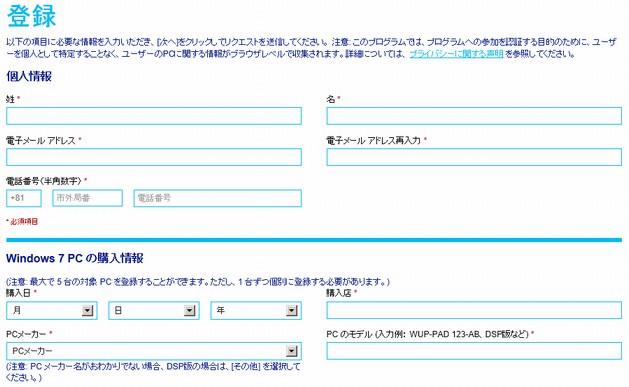
登録のページ
②登録したメールアドレスに
登録 ID
が送られてくる。
③購入可能になったら
またメールでしらせてくれるらしい。
④待つ
不思議に思ったのが、購入日付、メーカーや機種を入れれば良いだけなので、
購入日付を偽っている場合、どう対処するつもりなのかな思いました。
売れれば誰でも良いのかな?
それじゃあ、優待の意味が崩れそうですよね。
2回目の実際に買うときに、なんらかの対処があるのかも知れませんね。
<2012年10月29日 追記>
10/26時点で
Windows 8発売にあわせて、
「Windows 8 優待購入プログラム:製品提供開始のお知らせ」のメールが来ていました。
そのメールに、プロモーションコードというのが書いてあってそれを入力することで優待となるそうです。
買う方法は、そのメールにある「Windows 8 アップグレード アシスタント」というプログラムを実行して
色々入力するのですが、偽メールで偽アプリだったらどうしようかと不安に思いながらも、
インストールしているセキュレィティソフトのノートンが安全だと表示してくれたので、
意を決して購入手続きに進みました。
(このサイトでは、ノートンの事を色々書いていますが、やっぱりある程度信頼しています)
「Windows 8 アップグレード アシスタント」の実行画面は、以下のような感じです。
(これは、私の場合ですので、お使いのOSによっては多少異なる事もあると思います)
結構、わかりづらいので困りものです。
Microsoftって昔から説明文とかが分かりにくいので、もうちょっとなんとかして欲しいです。
ホームページもわかりにくいし、日本人には合わないのかも。
下もおおざっぱですが。
①まずWindows8がインストールできるかのチェックのようです。
無理なら多分無理とでます。
アプリが動かないかもと表示されたりしていましたが、とりあえず進みました。
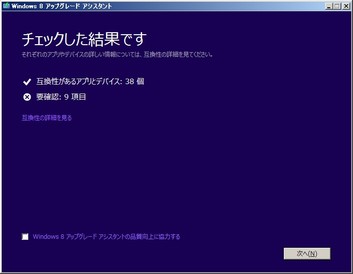
②引き継ぐ項目を選択
DVDに焼くつもりなんですが、OSに引き継ぐデータを保存するの?
多分、即インストール時オプションだと思いますが、
私は即インストールしないし、とりあえず何も引き継がない事にしました。
自分のしたい事にあわせて設定しましょう。
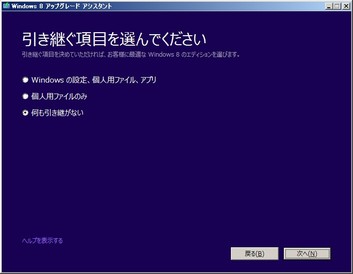
③OS選択
1つしかない・・・。
あれ、3300円だ。1200じゃないな。と思っていましたが、
ずっと後でメールで来てたプロモーションコードを入力すると価格が変わります。
でも、心配になるからここでプロモーションコードを入力させるべきだと思います。
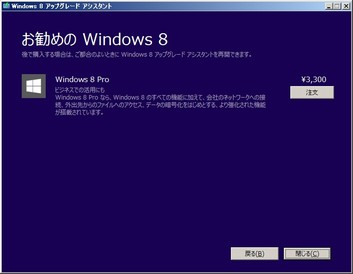
④確認
下にWindowsDVDのチェックボックスがありますが、
多分これは、後でソフトが送って来るんだと思います。
私は、DVDにダウンロードデータを焼くつもりなので、この1500円のDVDはいらないので
チェックしませんでした。
欲しい人はチェック?
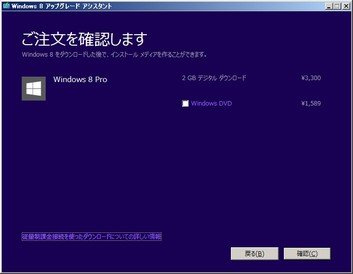
⑤住所入力
前回、住所以外書いたような気がするのになあとか、ここでも偽アプリではないだろうなあと
思いながら入力。
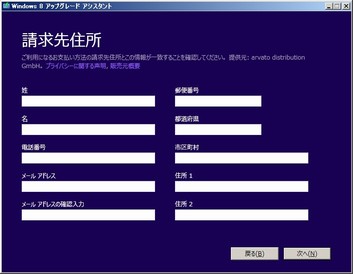
⑥支払い入力
クレジットカードともう一個選べました。
Pなんとか?
知らないので、クレジットカードを選択しました。
ここでも偽アプリではないだろうなあと思いながら入力。
(しばらくクレジットカードの出金に目を光らせようとか思います。←疑いすぎ?)
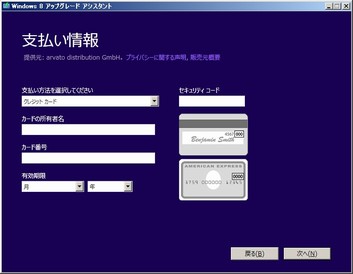
⑦注文の確認
やっとメールにあったプロモーションコードが入力できます。
入力したら適用。
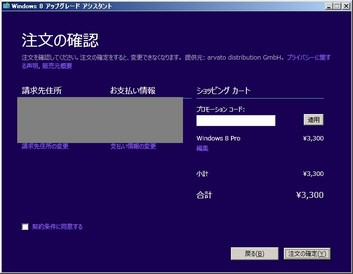
⑧1200円に
これで1200円になりました。やっとちょっと安心。
あと、左下の説明のPDFを読んで(こんな長いの全部読めるか!)チェックして
次へ。
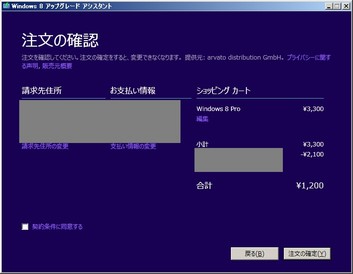
⑨手続きが、完了したようです。
ここでさっき入力したメールアドレスに、メールが送られているはずです。
私のは、見たら文字化けしてました。なぜ・・・。
領収書の表示で、プロダクトキーとかも印刷できるのでしておいた方が良いと思います。
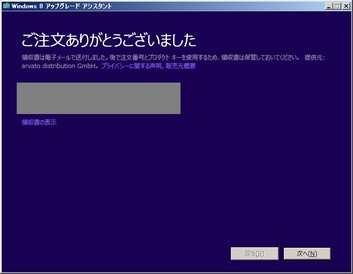
⑩Win8のダウンロード開始です。
10分前後待ちます。
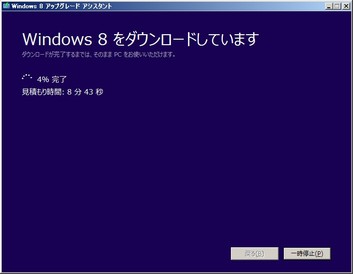
⑪インストール
私は、今インストールしないので、
メディアを作ってインストールを選びました。
多分、今後のリカバリとかを考えて、メディアを作ってインストールした方が良いと思います。
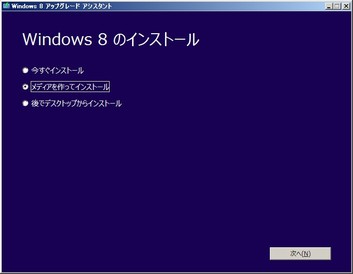
⑫メディア選択
私は、ISOファイルを選びました。DVDにやけます。
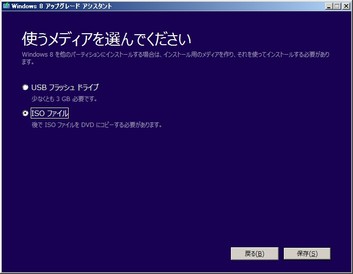
⑬ISOをDVDのコピー
DVDに焼きたいので、DVD書き込み用ドライブを開くを選択
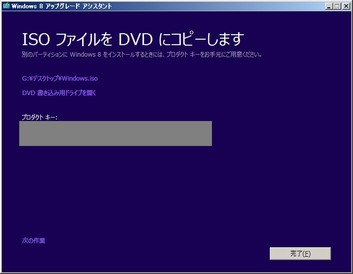
⑭DVDの書き込み
新品のDVD-Rを対象ドライブに入れて書き込み。
しばらくすると、Windows8インストールDVDの出来上がりです。

この後、普通はインストールとなるんでしょうけど、私はインストールしていません。
多分、このDVDを実行するとアップデート可能と思います。
プロダクトキーをなくさないように。
Windows8の評判も悪そうですし、しばらくインストールする気はないですが、
とりあえず1200円だったので購入しておきました。
インストールするとしても、サービスパック後でしょう。
Windows7も使いにくいですし、OSのバージョンアップより、XPの延長があったら良かったのにと思います。
記載:2012年09月頃
追記:2012年10月頃
Windows8の優待プログラムの手続き方法
window7パソコンを買って8Proを1200円で手に入れる。
最近、パソコンを買ったので一応手続きしておきました。
今のところ、Windows8の評判もそんなに良くなさそうなので、
発売後も当分7を使うつもりなんですが、
1200円なら使いたくなった時にインストールを試しても
良い値段ですので、買っておく予定です。
対象者は、
2012 年 6 月 2 日から 2013 年 1 月 31 日迄に買った人
申し込みおよび購入手続きの期限は2013 年 2 月 28 日。
詳細
①登録フォームに、名前やメールアドレス。購入日付、メーカー、機種等を記入
(画像に書いている文字を入力しないといけないですが、結構わかりにくいので
何回かトライしました。数字は半角で文字は全角らしいので注意)
こんな画面です。
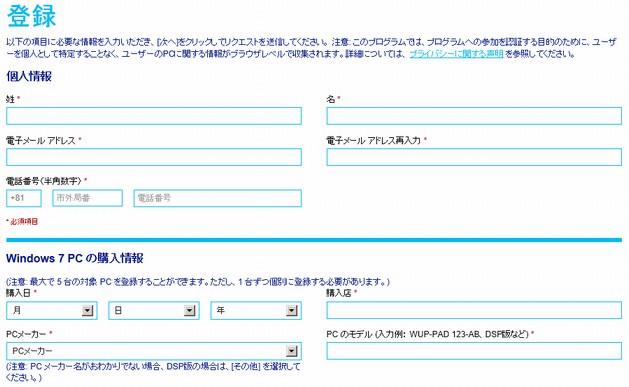
登録のページ
②登録したメールアドレスに
登録 ID
が送られてくる。
③購入可能になったら
またメールでしらせてくれるらしい。
④待つ
不思議に思ったのが、購入日付、メーカーや機種を入れれば良いだけなので、
購入日付を偽っている場合、どう対処するつもりなのかな思いました。
売れれば誰でも良いのかな?
それじゃあ、優待の意味が崩れそうですよね。
2回目の実際に買うときに、なんらかの対処があるのかも知れませんね。
<2012年10月29日 追記>
10/26時点で
Windows 8発売にあわせて、
「Windows 8 優待購入プログラム:製品提供開始のお知らせ」のメールが来ていました。
そのメールに、プロモーションコードというのが書いてあってそれを入力することで優待となるそうです。
買う方法は、そのメールにある「Windows 8 アップグレード アシスタント」というプログラムを実行して
色々入力するのですが、偽メールで偽アプリだったらどうしようかと不安に思いながらも、
インストールしているセキュレィティソフトのノートンが安全だと表示してくれたので、
意を決して購入手続きに進みました。
(このサイトでは、ノートンの事を色々書いていますが、やっぱりある程度信頼しています)
「Windows 8 アップグレード アシスタント」の実行画面は、以下のような感じです。
(これは、私の場合ですので、お使いのOSによっては多少異なる事もあると思います)
結構、わかりづらいので困りものです。
Microsoftって昔から説明文とかが分かりにくいので、もうちょっとなんとかして欲しいです。
ホームページもわかりにくいし、日本人には合わないのかも。
下もおおざっぱですが。
①まずWindows8がインストールできるかのチェックのようです。
無理なら多分無理とでます。
アプリが動かないかもと表示されたりしていましたが、とりあえず進みました。
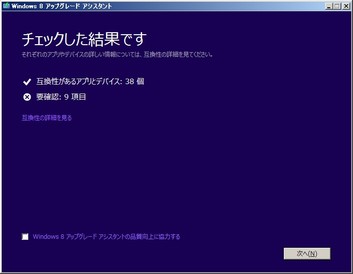
②引き継ぐ項目を選択
DVDに焼くつもりなんですが、OSに引き継ぐデータを保存するの?
多分、即インストール時オプションだと思いますが、
私は即インストールしないし、とりあえず何も引き継がない事にしました。
自分のしたい事にあわせて設定しましょう。
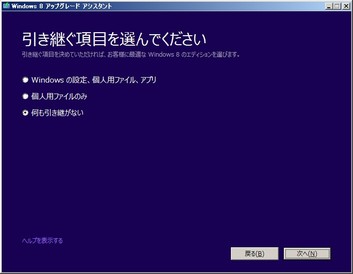
③OS選択
1つしかない・・・。
あれ、3300円だ。1200じゃないな。と思っていましたが、
ずっと後でメールで来てたプロモーションコードを入力すると価格が変わります。
でも、心配になるからここでプロモーションコードを入力させるべきだと思います。
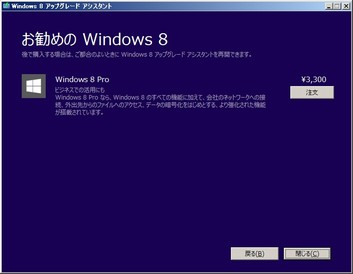
④確認
下にWindowsDVDのチェックボックスがありますが、
多分これは、後でソフトが送って来るんだと思います。
私は、DVDにダウンロードデータを焼くつもりなので、この1500円のDVDはいらないので
チェックしませんでした。
欲しい人はチェック?
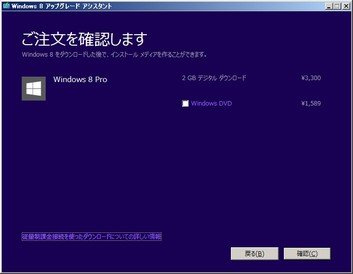
⑤住所入力
前回、住所以外書いたような気がするのになあとか、ここでも偽アプリではないだろうなあと
思いながら入力。
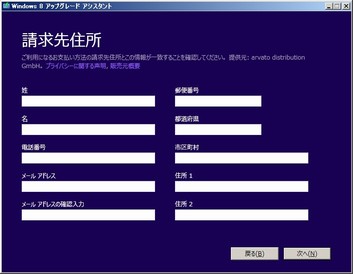
⑥支払い入力
クレジットカードともう一個選べました。
Pなんとか?
知らないので、クレジットカードを選択しました。
ここでも偽アプリではないだろうなあと思いながら入力。
(しばらくクレジットカードの出金に目を光らせようとか思います。←疑いすぎ?)
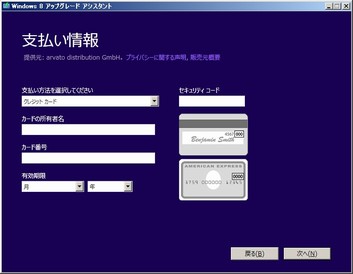
⑦注文の確認
やっとメールにあったプロモーションコードが入力できます。
入力したら適用。
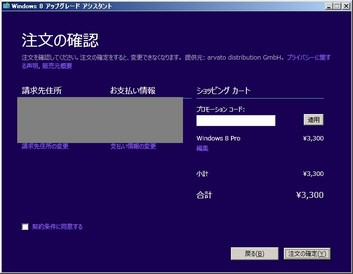
⑧1200円に
これで1200円になりました。やっとちょっと安心。
あと、左下の説明のPDFを読んで(こんな長いの全部読めるか!)チェックして
次へ。
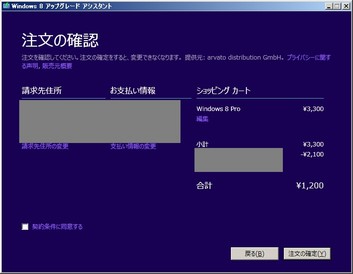
⑨手続きが、完了したようです。
ここでさっき入力したメールアドレスに、メールが送られているはずです。
私のは、見たら文字化けしてました。なぜ・・・。
領収書の表示で、プロダクトキーとかも印刷できるのでしておいた方が良いと思います。
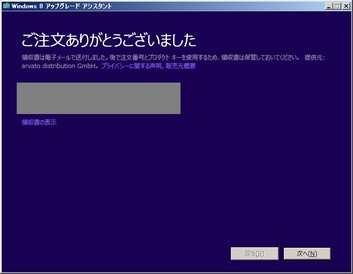
⑩Win8のダウンロード開始です。
10分前後待ちます。
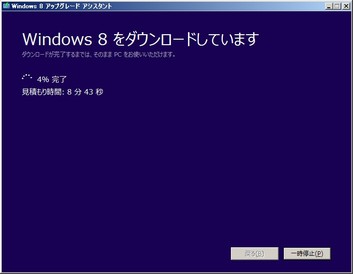
⑪インストール
私は、今インストールしないので、
メディアを作ってインストールを選びました。
多分、今後のリカバリとかを考えて、メディアを作ってインストールした方が良いと思います。
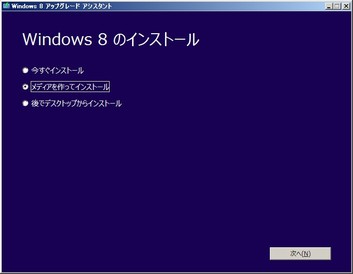
⑫メディア選択
私は、ISOファイルを選びました。DVDにやけます。
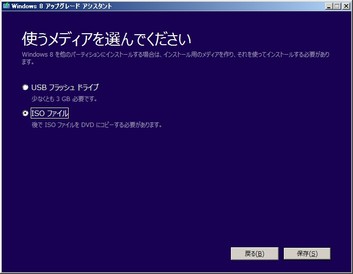
⑬ISOをDVDのコピー
DVDに焼きたいので、DVD書き込み用ドライブを開くを選択
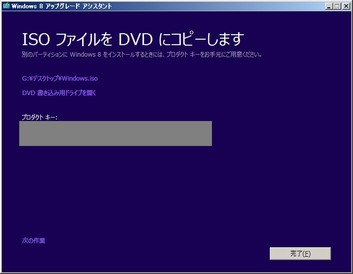
⑭DVDの書き込み
新品のDVD-Rを対象ドライブに入れて書き込み。
しばらくすると、Windows8インストールDVDの出来上がりです。

この後、普通はインストールとなるんでしょうけど、私はインストールしていません。
多分、このDVDを実行するとアップデート可能と思います。
プロダクトキーをなくさないように。
Windows8の評判も悪そうですし、しばらくインストールする気はないですが、
とりあえず1200円だったので購入しておきました。
インストールするとしても、サービスパック後でしょう。
Windows7も使いにくいですし、OSのバージョンアップより、XPの延長があったら良かったのにと思います。
記載:2012年09月頃
追記:2012年10月頃
Twitter Facebook Google+ はてな Pocket LINE
管理人による書き込みの確認後、荒らし書き込みでない場合に表示させていただきます。
悪意ある書き込みや挑発的な書き込みと思われる内容は、表示させません。
その為、ちょっと書き込みから表示までに時間がかかってしまいます。ご了承下さい。
<No.2> 管理者
書き込みありがとうございます。
確かにマイクロソフトは、昔からちょっとわかりにくい所が多いですね。
なんというか、客の事を考えるという部分がちょっと抜けているというか。
わかりにくいですね。
でもプロダクト・キーとかは、送ってきているはずの文字化けメールにも書いていますね。
(半角だからか読めます)
あとは、アップグレードはハードとかが合わないと無理でしょうから、
よく調べてからじゃないと難しいかも知れませんね。
上にもあるWindows 8 アップグレード アシスタントで、無理とは出ていませんでしたか?
(2012/12/05)
<No.1> MOTO
DVDが送られてきました。これを使ってインストールしましたが、プロダクト・キーについてメール連絡なし、ケースに印刷なし、のため直接電話して教えて貰いましたが、大変な時間がかかりました。結局全て整ったところでインストールしましたが、結果、、出来ませんでした。元の7に戻されました。インストール方法等が不親切だと思いますので、よくよく考え、注意してWindows8にすることは差し控えるべき。
(2012/11/17)
書き込みありがとうございます。
確かにマイクロソフトは、昔からちょっとわかりにくい所が多いですね。
なんというか、客の事を考えるという部分がちょっと抜けているというか。
わかりにくいですね。
でもプロダクト・キーとかは、送ってきているはずの文字化けメールにも書いていますね。
(半角だからか読めます)
あとは、アップグレードはハードとかが合わないと無理でしょうから、
よく調べてからじゃないと難しいかも知れませんね。
上にもあるWindows 8 アップグレード アシスタントで、無理とは出ていませんでしたか?
(2012/12/05)
<No.1> MOTO
DVDが送られてきました。これを使ってインストールしましたが、プロダクト・キーについてメール連絡なし、ケースに印刷なし、のため直接電話して教えて貰いましたが、大変な時間がかかりました。結局全て整ったところでインストールしましたが、結果、、出来ませんでした。元の7に戻されました。インストール方法等が不親切だと思いますので、よくよく考え、注意してWindows8にすることは差し控えるべき。
(2012/11/17)
暑さの一番の原因はなんだと思いますか?
あなたの支持する政党はどの党ですか?
今のページの関連ページのリストへ
ザ・覚書のトップページに戻る
全ページのリストへ

